Plex Media Player – це спеціалізований застосунок GTK для Linux, який забезпечує зручний доступ до вашого медіаконтенту Plex безпосередньо з робочого столу. Він є чудовим вибором для користувачів Plex на Linux, які віддають перевагу десктопному інтерфейсу замість веб-браузера. У цій статті ми розповімо, як його встановити.
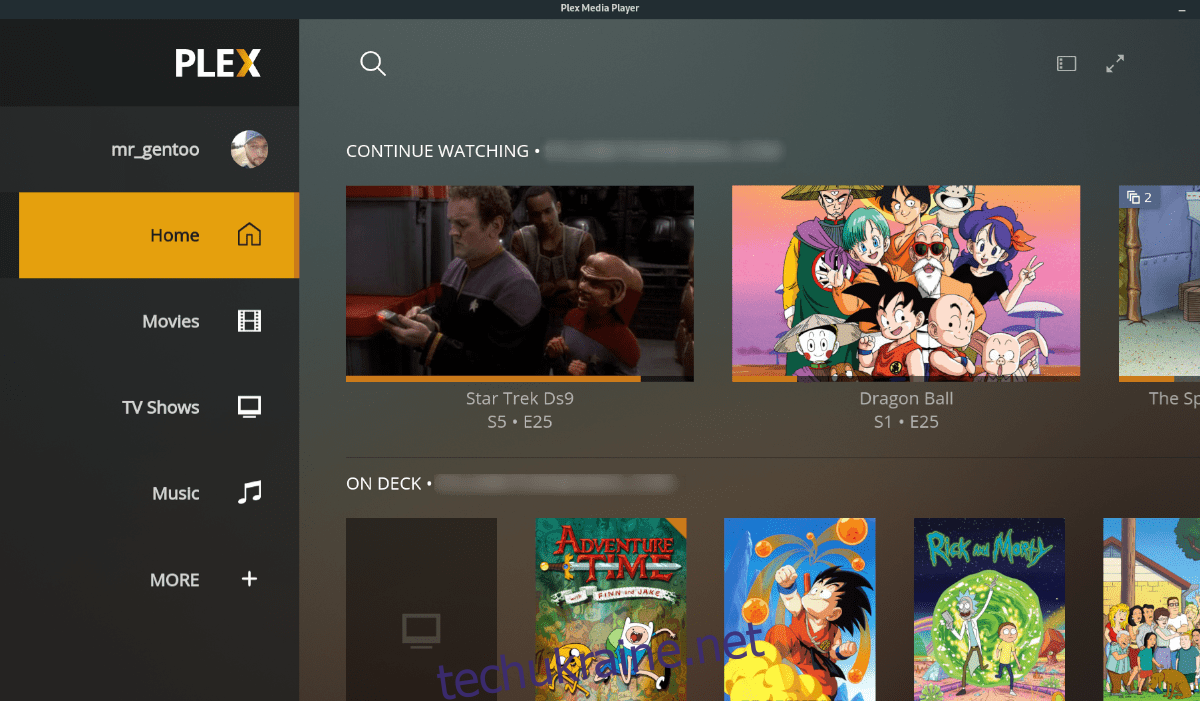
Інструкція зі встановлення Plex Media Player на Linux
Plex Media Player розроблений для багатьох дистрибутивів Linux, але лише деякі з них мають офіційні пакети. Користувачам Ubuntu та Debian потрібно завантажити версію AppImage або скористатися інструкціями зі встановлення через Flatpak.
Встановлення на Ubuntu та Debian
Для запуску Plex Media Player на Ubuntu або Debian, спершу необхідно відкрити термінал. Зробити це можна, натиснувши комбінацію клавіш Ctrl + Alt + T або знайшовши “Термінал” в меню застосунків.
У відкритому терміналі, використовуючи команду mkdir, створіть нову директорію під назвою “AppImages”. Після створення, перейдіть до цієї папки за допомогою команди cd:
cd ~/AppImages
Перебуваючи у папці “AppImages”, за допомогою команди wget завантажте останній файл AppImage Plex Media Player. Зауважте, що це може зайняти деякий час.
wget https://knapsu.eu/data/plex/Plex_Media_Player_20210521-ae73e074_x64.AppImage
Після завантаження файлу AppImage, потрібно оновити його дозволи, щоб Plex Media Player міг запускатися. Змініть дозволи за допомогою команди chmod:
sudo chmod +x Plex_Media_Player_20210521-ae73e074_x64.AppImage
Після зміни дозволів, ви можете запустити AppImage. Це можна зробити, виконавши наступну команду або відкривши файловий менеджер, перейшовши до папки “AppImages” та двічі клацнувши файл програми.
./Plex_Media_Player_20210521-ae73e074_x64.AppImage
Встановлення на Arch Linux
Для користувачів Arch Linux додаток Plex Media Player доступний через AUR (Arch User Repository). Для встановлення, спочатку відкрийте термінал. Після відкриття, встановіть пакети “Git” та “Base-devel”, використовуючи команду pacman:
sudo pacman -S base-devel git
Після встановлення цих пакетів, необхідно налаштувати утиліту Trizen AUR, яка спрощує встановлення пакетів з AUR. Замість ручного встановлення, вона автоматизує цей процес.
git clone https://aur.archlinux.org/trizen.git cd trizen makepkg -sri
На завершення встановіть Plex Media Player за допомогою команди trizen -S:
trizen -S plex-media-player
Встановлення на Fedora
Plex Media Player доступний для користувачів Fedora, якщо у вас підключено репозиторій RPM Fusion Free. Щоб його підключити, скористайтеся командою dnf install. Додаткову інформацію можна знайти у відповідному посібнику.
sudo dnf install https://mirrors.rpmfusion.org/free/fedora/rpmfusion-free-release-34.noarch.rpm
Після підключення репозиторію RPM Fusion Free, встановіть Plex Media Player за допомогою команди dnf install:
sudo dnf install plex-media-player
Встановлення на OpenSUSE
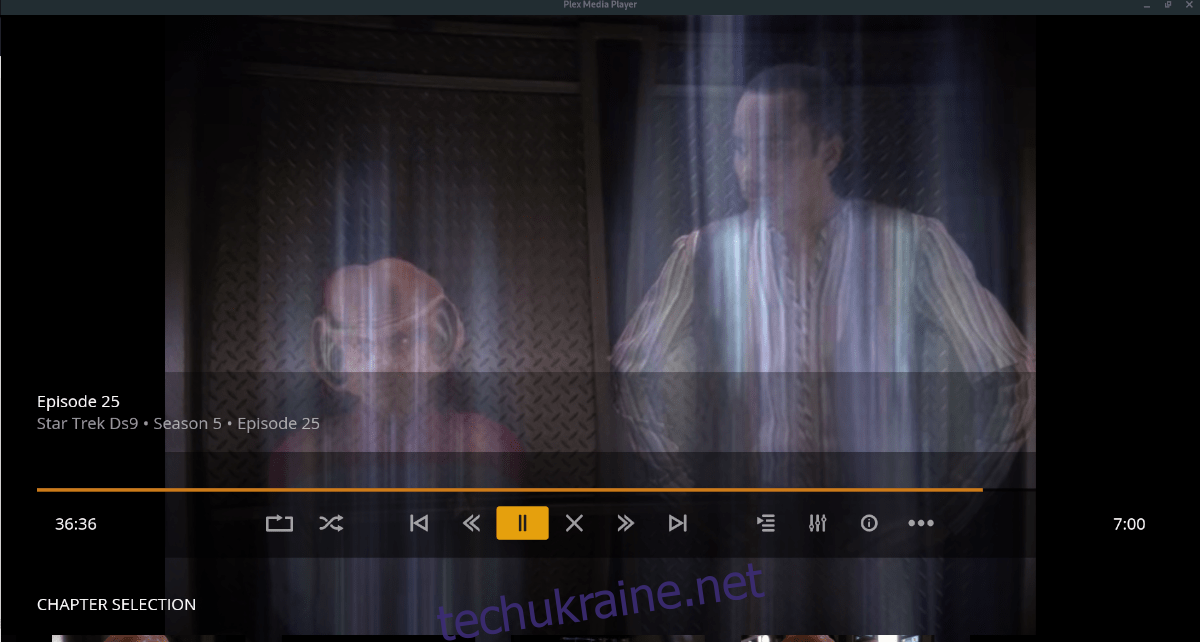
Користувачі OpenSUSE, на жаль, не можуть встановити Plex Media Player з офіційних репозиторіїв. Проте, доступний файл AppImage, який можна використати.
Відкрийте термінал (Ctrl + Alt + T) та створіть папку “AppImage” за допомогою команди mkdir:
mkdir ~/AppImages
Перейдіть до створеної папки за допомогою команди cd:
cd ~/AppImages
Завантажте останню версію Plex Media Player AppImage, використовуючи команду wget:
wget https://knapsu.eu/data/plex/Plex_Media_Player_20210521-ae73e074_x64.AppImage
Після завершення завантаження, оновіть дозволи файлу, щоб його можна було запускати в системі OpenSUSE Linux:
sudo chmod +x Plex_Media_Player_20210521-ae73e074_x64.AppImage
Запустіть програму за допомогою наведеної команди або двічі клацнувши файл в папці “AppImages”:
./Plex_Media_Player_20210521-ae73e074_x64.AppImage
Встановлення через Flatpak
Plex Media Player доступний у вигляді пакета Flatpak для всіх дистрибутивів Linux. Для цього потрібне встановлене середовище виконання Flatpak. Якщо його немає, встановіть пакет “flatpak” або зверніться до відповідного посібника.
Після встановлення Flatpak, додайте репозиторій Plex Media Player, використовуючи команду flatpak remote-add:
sudo flatpak remote-add --if-not-exists plexmediaplayer https://flatpak.knapsu.eu/plex-media-player.flatpakrepo
Тепер встановіть програму використовуючи команду flatpak install:
sudo flatpak install tv.plex.PlexMediaPlayer